削除または紛失したISOファイルを回復する方法は? 2つの方法
ISOファイルは、ISOファイルを誤って削除したり、ハードドライブをフォーマットしたりすることで失われますか? ISOファイルには多くの重要なデータが含まれているため、ISOファイルを失うことは良いニュースではありません。幸いなことに、削除または紛失したISOファイルを回復する方法はいくつかあります。この記事では、詳細なチュートリアルと強力なファイルリカバリソフトウェアを提供します。
ISO画像とも呼ばれるISOファイルは、CD(CDやDVDなど)と同じデータを含むアーカイブファイルです。大きなファイル転送またはオペレーティングシステムのインストールがより便利になります。したがって、人々はISO画像を使用してディスクまたはオペレーティングシステムをバックアップする傾向があります。これが、ISOファイルが紛失したときに、削除または紛失したISOファイルを回復する方法を探す理由です。
次の2つの方法は、失われたISOファイルを取得するのに役立ちます。以下を読んで、あなたの状況に適した方法を選択できます。
方法1:Windows ISOファイルを再ダウンロードします
Windows ISOファイルを紛失した場合、最も直接的な方法は、Microsoft Webサイトから再ダウンロードすることです。 Windows 10/11には、ISO画像をディスクに燃やす機能があります。 ISO画像を物理ディスクに燃やしてから、別のデバイスにオペレーティングシステムをインストールできます。
この記事を読んで、ISOファイルをダウンロードする方法:メディア作成ツールを使用せずにWindows 10 ISOファイルをダウンロードする方法を学ぶことができます。
方法2:Minitool Power Data Recoveryを使用して、削除または紛失したISOファイルを回復する
ISOイメージファイルを回復する別の方法は、信頼できる無料データリカバリソフトウェアを使用することです。このツールを使用して、コンピューターや外部ハードドライブ、USBドライブ、SDカードなどの他の取り外し可能なデバイスから紛失ファイルを回復できます。
ISOファイルに加えて、このソフトウェアを実行してビデオ、写真、オーディオ、その他の種類のファイルを回復できます。データの回復効率を改善するために、このソフトウェアを使用すると、特定の場所をスキャンしてスキャン時間を短縮できます。 Minitool Power Data Recovery Freeバージョンを取得して、ターゲットパーティションをスキャンし、見つかったISOファイルを回復できます。
ステップ1:ソフトウェアをダブルクリックして、メインインターフェイスを入力します。取り外し可能なデバイスからISOファイルを回復する必要がある場合は、デバイスをコンピューターに接続してソフトウェアを開始します。
ステップ2:Lost ISOファイルを保存するディスクパーティションを選択し、[スキャン]ボタンをクリックします。デスクトップまたは特定のフォルダーをスキャンして、スキャン時間を短縮することもできます。

ステップ3:スキャンプロセスが完了するのを待ちます。ファイルリストを閲覧して、欠落しているISOファイルを見つけることができます。結果ページに多数のファイルがある場合、3つの機能を使用してISOファイルをすばやく見つけることができます。
- フィルター:フィルターボタンをクリックして、フィルター基準を設定できます。ファイルリストを絞り込むために、ファイルサイズ、ファイルタイプ、ファイルカテゴリ、および最後の変更日を設定できます。
- タイプ:タイプカテゴリリストに切り替えると、すべてのファイルがタイプごとに分類されていることがわかります。
- 検索:特定のファイルを見つける必要がある場合、この機能は非常にうまく機能します。たとえば、この例では、検索バーに「ISO」と入力し、「Enter」を押すことができます。ソフトウェアは、基準を満たしていないすべてのファイルをフィルタリングします。

ステップ4:目的のISOファイルを選択し、[保存]ボタンをクリックします。データの回復を成功させるために、ISOファイルを元のパスに復元しないでください。

これは、ISOファイルリカバリにMinitool Power Data Recoveryを使用する方法に関するものです。無料版では、1GBのファイルを無料で回復できます。必要に応じて、このツールを試すことができます。
結論
ISOファイルを失うことは、ワークフローに影響を与えるだけでなく、経済的損失を引き起こします。上記の方法を使用すると、削除または紛失したISOファイルを簡単かつ経済的に回復できます。試してみませんか?
以上が削除または紛失したISOファイルを回復する方法は? 2つの方法の詳細内容です。詳細については、PHP 中国語 Web サイトの他の関連記事を参照してください。

ホットAIツール

Undress AI Tool
脱衣画像を無料で

Undresser.AI Undress
リアルなヌード写真を作成する AI 搭載アプリ

AI Clothes Remover
写真から衣服を削除するオンライン AI ツール。

Stock Market GPT
AIを活用した投資調査により賢明な意思決定を実現

人気の記事

ホットツール

メモ帳++7.3.1
使いやすく無料のコードエディター

SublimeText3 中国語版
中国語版、とても使いやすい

ゼンドスタジオ 13.0.1
強力な PHP 統合開発環境

ドリームウィーバー CS6
ビジュアル Web 開発ツール

SublimeText3 Mac版
神レベルのコード編集ソフト(SublimeText3)

ホットトピック
 ライブストリーミングにコンピューターを使用する方法
Aug 14, 2025 pm 12:03 PM
ライブストリーミングにコンピューターを使用する方法
Aug 14, 2025 pm 12:03 PM
suresyourcomputermeetsminimumspecs(i5/i7,8gbram、16gbrecommended)、useaqualitywebcamorcamera、externalMicrophoneforclearaudio、適切なライト化、andawiredConnection withatleast5–10mbpsupload.2
 コンピューターの信頼性モニターの使用方法
Aug 13, 2025 am 11:34 AM
コンピューターの信頼性モニターの使用方法
Aug 13, 2025 am 11:34 AM
OpenReliabilityMonitorBypressingWindows r、TypingControl、NavigatingToseCurityandmantenant> Maintenance> viewReliabilityHistory、orbysearch in "reliability" and selectingingtingingviewReliability.2.
 iPadをWindowsの2番目のモニターとして使用する方法
Aug 22, 2025 am 02:36 AM
iPadをWindowsの2番目のモニターとして使用する方法
Aug 22, 2025 am 02:36 AM
クイックLinksspacedeskdeskreensplashtopluna displayduetsecond画面はより多くのワークスペースを提供しますが、コストがかかります。幸いなことに、サードパーティツールを使用して、iPadをWindows PCの高解像度セカンダリディスプレイに変えることができます。
 音なしでラップトップを呼び出す方法は?ワンクリックでAppleラップトップの無音を復元する手順
Aug 14, 2025 pm 06:48 PM
音なしでラップトップを呼び出す方法は?ワンクリックでAppleラップトップの無音を復元する手順
Aug 14, 2025 pm 06:48 PM
ラップトップサイレント?簡単なトラブルシューティングと解決!ラップトップは、毎日の仕事と勉強のための必須のツールですが、時には静かなトラブルに遭遇します。この記事では、ラップトップの沈黙の一般的な原因と解決策を詳細に分析します。方法1:最初にボリュームとオーディオ機器の接続を確認し、システムのボリューム設定が正常かどうかを確認します。ステップ1:タスクバーボリュームアイコンをクリックして、ボリュームスライダーがミュートされておらず、ボリュームが適切であることを確認します。ステップ2:ボリュームコントロールパネルで、「メインボリューム」と「マイク」ボリューム設定をチェックして、すべてのアプリケーションのボリュームが正しく調整されていることを確認します。ステップ3:ヘッドフォンまたは外部スピーカーを使用している場合は、デバイスが正しく接続されてオンになっていることを確認してください。方法2:オーディオドライバーによって時代遅れまたは破損したオーディオを更新またはリセットする
 PS4デジタル購入が欠落している場合はどうすればよいですか
Aug 25, 2025 pm 04:23 PM
PS4デジタル購入が欠落している場合はどうすればよいですか
Aug 25, 2025 pm 04:23 PM
checkyourps4libraryunderpurchadedtoconfirmtheitemis notalreadyListedfordownload.2.ensureyou'reloggedintothothothothothothothoterctpsnaccountbyverifiyureyourlogindetailsandcheckingtransactionhistoryataccount.sony.com.3.re-downloadtheiTemtheitemtheplaystationstoreStoreStorionStoreStoreStorionStoreStoreStationStoriet
 iPadは音なしでヘッドフォンモードをどのように表示しますか(タブレットがオンになったときにボリュームを復元する方法がありますが、音はありません)
Aug 14, 2025 pm 06:42 PM
iPadは音なしでヘッドフォンモードをどのように表示しますか(タブレットがオンになったときにボリュームを復元する方法がありますが、音はありません)
Aug 14, 2025 pm 06:42 PM
iPadは突然沈黙していますか?慌てないで!このガイドでは、iPadの沈黙のさまざまな理由をトラブルシューティングし、対応するソリューションを提供して、サウンドをすばやく回復できるようにします。 iPadが過度の温度、システムの障害、ヘッドフォン接続の問題など、iPadが沈黙している理由はたくさんあります。ステップごとにチェックしましょう。1。オーディオソースを最初に確認し、沈黙がiPad自体、または接続されたヘッドフォンまたはBluetoothデバイスかを確認します。外部デバイスがサイレントしている場合は、デバイスを再接続または再起動してみてください。 iPad自体が沈黙している場合は、次の手順を続けてください。 2.ボリュームとミュートの設定を確認します。音量が誤って倒れたり、ミュートしたりするため、iPadは沈黙する可能性があります。試してください:ボリューム増加キーを押し続けて、ボリュームが最低レベルに設定されているかどうかを確認します。 iPadが配置されているかどうかを確認してください
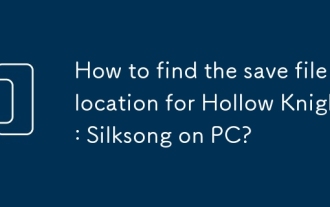 Hollow Knight:Silksong on PCの保存ファイルの場所を見つける方法は?
Aug 20, 2025 am 01:11 AM
Hollow Knight:Silksong on PCの保存ファイルの場所を見つける方法は?
Aug 20, 2025 am 01:11 AM
ifyoucan'tfindhollowknight:silksongsavefiles、trythesesteps:1。Check%localappdata%\ hollowknightsilksong.2.lookinsteamuserdatafolders.3.useasymboliclinktottottotrockwherethegamesavesdata。
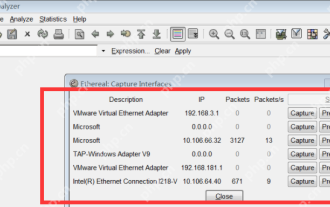 WinPCap使用チュートリアル
Aug 14, 2025 pm 08:45 PM
WinPCap使用チュートリアル
Aug 14, 2025 pm 08:45 PM
WINPCAPは、Win32アプリケーションの基礎となるネットワークアクセス機能を提供するソフトウェアであり、Windowsシステムの下での直接ネットワークプログラミングに適しています。これは、Windowsプラットフォーム向けの無料でオープンなネットワークアクセスシステムです。 WINPCAPは、強力なプログラミングインターフェイスを提供し、異なるオペレーティングシステム間で簡単に移植できる、プログラマーが開発しやすいものを提供します。それで、winpcapの使用方法は?以下は詳細なチュートリアルです。 WinpCap 1を使用するためのチュートリアル。最初に、WinpCapをダウンロードしてインストールします。インストールが完了したら、コマンドラインツール(シェル)を開き、pingx.x.x.x-tコマンドを使用してアドレスを継続的にpingします。 2。次に、パケットキャプチャを開始します








